ども、多摩川乱歩(@tamagawa2525)です。動画編集歴なんやかんやで7年目です。
今回は激安の動画編集ソフト『GOM Mix Pro』を使ってみたので、使ってみた評価と感想を正直にレビューしていきます。
ざっくり総評を先に書いておくと↓です。
【結論】
- 複雑な編集は出来ないが、とにかく使いやすく即編集→投稿できる
- ゲーム実況には向かないけど、VLOGなどの実写動画にはオススメ
- 有料ソフトの中では破格の安さ
案件記事とかじゃなくて、マジで個人的に使った印象を率直にレビューしていきます。
メリット・デメリットを余すことなく紹介していくので、本製品が気になっている方は参考にしてみてください!
「GOM MIX Pro」とは?
『GOM Mix Pro』はGOM & Company開発のWindows用動画編集ソフト。
GOM & Companyはメディアプレイヤーソフト「GOM Player」などでも有名で、他にもエンコードソフトやキャプチャソフトなど、映像メディア関連で展開している会社です。
実は全国のネットカフェ(快活クラブ)で導入されており、公認店舗では製品版フルバージョンのGOM Mix Proが使い放題らしいです。へ~。
◆利用可能店舗はこちら
「GOM MIX Pro」の特徴・価格
『GOM Mix Pro』の特徴を一口で言うと
「使いやすくて、安い」。
他の方のレビューとかを見ても概ねそんな評判でしたね。
以下では「GOM Mix Pro」の特徴と価格について、詳しく解説します。
「GOM MIX Pro」の特徴
- 使いやすいUIで直感的に操作可能
- マウスだけで完結できる
- YouTubeやSNSにそのままアップロードすることを想定している
ソフトのユーザー対象レベルがパソコン初心者~中級者向けということもあり、UIがわかりやすく、マウス操作だけで編集できる手軽さが売りです。
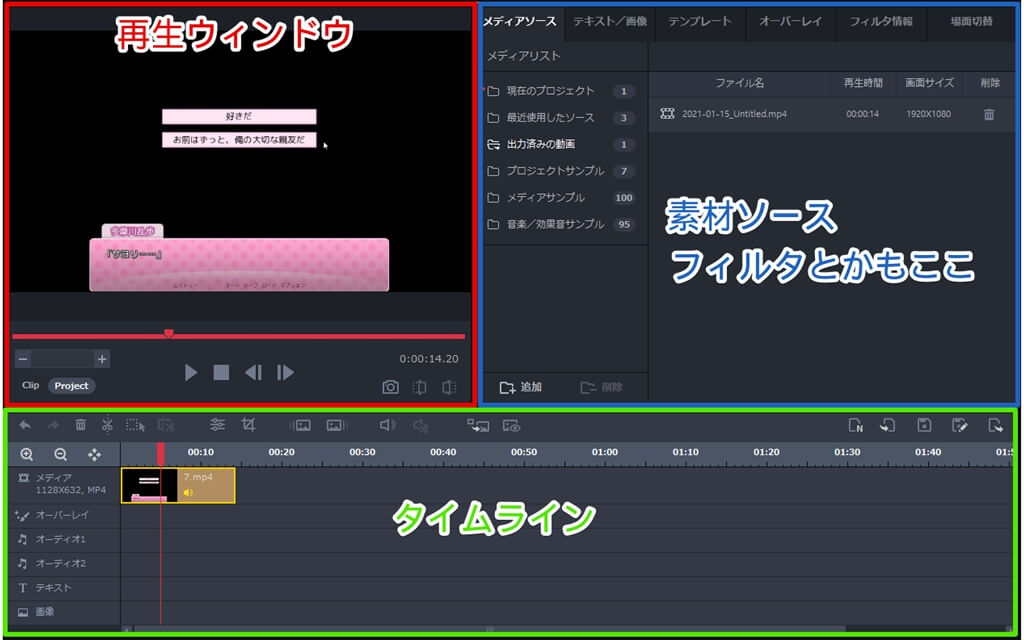
大きく3つに分かれたウィンドウは、見た目にもわかりやすくマニュアル要らずで扱えます。
その上で、ちゃんとユーザーマニュアルも用意されていますし、不明点があればサポートにお問い合わせもできるんで、「操作がわからなくて困った!」ということはほぼ無いと思います。
キーボード操作によるショートカットも用意されていますが、基本マウスでポチポチしていくだけで動画を完成できるので、この辺りも動画初心者に易しい作りになっています。
また、エンコード(動画の出力)も自動で良い感じの.mp4形式に出力してくれる上、エンコード完了画面にYouTubeとGoogle Driveのリンクボタンが用意されているので、作成→投稿までの流れがスムーズです。
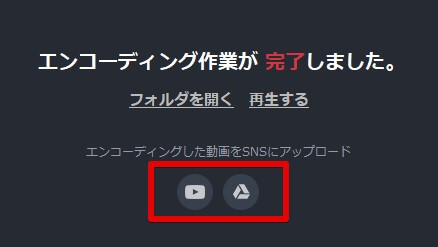
↑ボタンを押すと各SNSにジャンプしてくれます。
「GOM MIX Pro」の価格
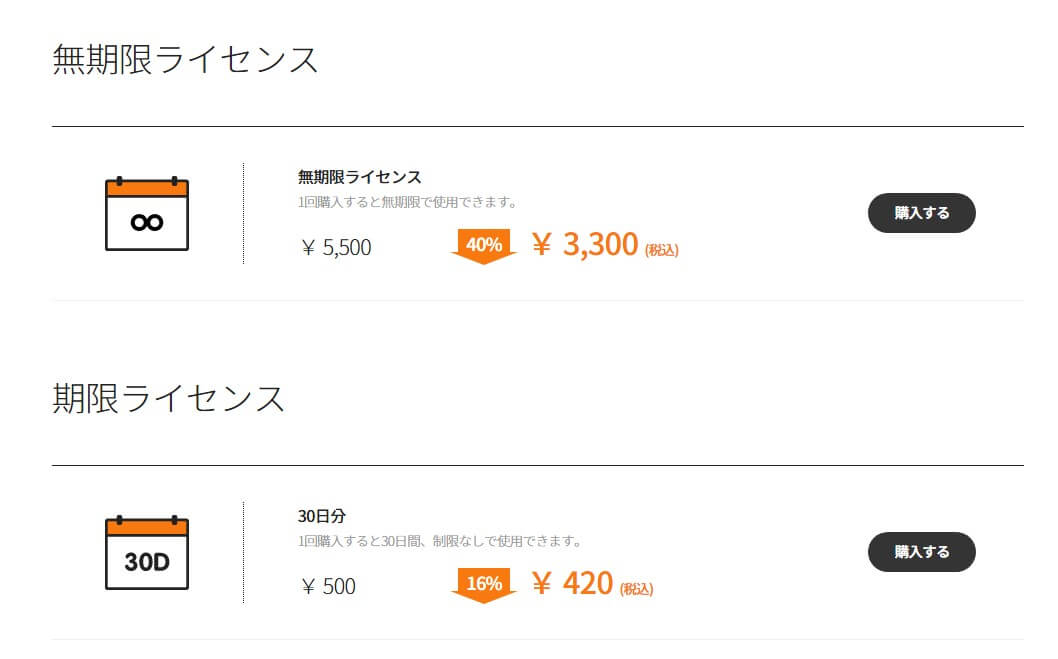
「GOM MIX Pro」には製品版ライセンスが2種類あり、金額が異なります。
- 無期限ライセンス (3300円)
→ 一度購入すると、その後無期限で全機能を使用できる - 期限ライセンス(420円)
→ 一度購入すると、30日間全機能を使用できる
期限ライセンスならコーヒー1杯分くらいの値段で全機能使えるので、「とりあえずお試しで全機能使いたい!」という方はこちらから試してみても良いかも。
「GOM Mix Proを7カ月以上使う想定」であれば無期限ライセンスを買った方がお得なので、判断材料にしてください。
ちなみに現在、GOM&Companyの20周年キャンペーンで全機能が20日間使える無料クーポンを配布しているようです。(リンク切れの場合はご容赦ください)
公式サイトから無料体験版をダウンロード後、ソフトのライセンス登録からクーポンコード「GOMMIXPRO20Y」を入力すると全機能解放されます。
ソフトのダウンロード・インストール方法については以下の記事で詳しく解説していますので、クーポンコードをコピーしたらこちらからどうぞ。
≫【GOM Mix Pro】ダウンロード・インストール方法をわかりやすく解説!
「GOM MIX Pro」を使ってみた感想・レビュー

ここからは僕が「GOM MIX Pro」を実際に使ってみて感じたことをめちゃくちゃ正直にレビューしていきます。
「GOM MIX Pro」のここが良い!【メリット】
- 製品のアップデート頻度が高い
- 初心者には嬉しい使いやすさ
- 有料ソフトの中では最安値
- デフォルトで用意されてる音源が結構おしゃれ
製品がアップデート頻度が高い
製品のアップデート頻度が高く(月1くらい)、開発がドンドン進んでいる印象です。
最近だとオーディオ2トラックが追加され、音源の重ね掛けが可能になるなど、便利な機能が続々追加されているようなので、将来性は期待できそうです。
初心者には嬉しい使いやすさ
繰り返しになりますが、マジで使いやすい操作画面でイケてます。
エンコードは「出力」と書いてくれるなど「専門用語が限りなく少ない」点も、ライトユーザーが取っつきやすい良いポイントなのかなと。
出力形式も無駄に選択させず、「一般動画」か「高画質」かしか選べないようになっており、「難しいことはわかんねえけど、とにかくYouTubeに動画アップしてえ!」という方には、最適なインターフェースだと思います。
有料ソフトの中では最安値
有料の動画編集ソフトは1万円を超えるものがゴロゴロある中で、3300円は破格だと思います。
更に期限ライセンスなら420円で使えるんで、使ってみて合わないなーと思ってもほぼノーダメージ。
有料ソフトの嬉しいところは「サポート」だと思うので、分からないことがあれば公式に質問できるのはフリーソフトとの違いですよね。
更に他のGOM製品とまとめ買いすると割引があったり、製品版を無料で使える期間限定クーポン配布もあったりするので正にコスパの暴力。
ゴムミックスプロのお得な買い方については以下の記事で詳しく解説しているので、購入前には必ずチェックしておいてください。
関連記事:『GOM MIX Pro』を最安で購入する方法&クーポンの使い方!
デフォルトで用意されてる音源が結構おしゃれ
『GOM Mix Pro』にはオーディオファイルが最初からいくつか用意されていますが、どれもサウンドが垢抜けており、結構オシャレです。
例えば↓はBGM音源で「Tears」という曲の一部。
そのまま結婚式ムービーとかに使えそうな綺麗なサウンドです。
もちろんフリー音源を外部サイトから探して取り込むことも可能ですが、最初からある程度イケてる曲を用意してくれているので手間が省けます。
機能面についてのメリット
その他、使ってて「ここ良いな」と思った機能を箇条書きでまとめておきます。
- PC側のフォントを読み込むので、テキストは自分の好きなフォントが使える
- 動作が軽くて速い
- 文字を大きくしても動作が重たくならない
- 用意されてるフィルタもまあまあカッコいい(有料版)
- 音声オブジェクトに波形が表示されているのでカット位置が分かりやすい
- 動画出力時に音声のノーマライズ(正規化)ができる
- Wordみたいなテキストハイライト(背景色を変える機能)がある
- プリセットのBGMがかなり音良くてオシャレ
「GOM MIX Pro」のここが悪い…【デメリット】
- 複雑な編集はできない
- Macは非対応
- 有料ソフトの割にはエンコード速度は遅い
- DVDに焼く(オーサリング)機能がない
複雑な編集はできない
これは「GOM MIX Pro」の致命的なポイントなんですが、レイヤー機能がないため複雑な編集をすることが今のところできません。
具体的には以下のようなことが出来ないです(2021年現在)
- 1つのシーンで2つの動画を同時に再生することが出来ない
- 1つのシーンで3つ以上の音声は同時に再生することができない(2つまで可能)
- 1つのシーンで2つのテキストを同時に表示する事ができない
- 1つのシーンで2つの画像を同時に表示できない

そのため↑のように、1シーンで複数の画像やテキストを使うような編集ができません。
ゲーム実況動画などでは、解説シーンとかテロップの掛け合い等、こういうシーンは絶対あると思うのでかなり不便になります。
「テキストを入れた動画を一度出力して、それをまた読み込んでもう一つのテキストを入れる」みたいに無理矢理対応することは可能ですが、生産性落ちすぎて現実的じゃないと思います。
編集はテロップのみのVLOG動画などであれば問題ないと思いますが、テキストや画像を多めに使いそうな方は、ここが最大のデメリットです。
Macは非対応
「GOM MIX Pro」はWindows専用ソフトで、Macは非対応になります。
Macの場合、同じような価格帯で【VideoProc】ってソフトもあるのでそちらをチェックしてみてください。
これもそのうち使ってみてレビュー記事書こうと思ってます。![]()
有料ソフトの割にはエンコード速度は遅い
有料ソフトだし、エンコードも早そうだなーと思っていましたが、こちら期待外れでした。
同じ3分間の動画を、同じサイズ、ほぼ同じ品質でエンコードした時に、
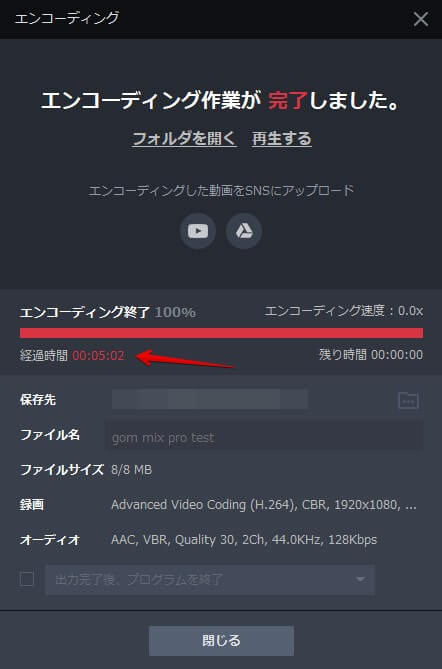
GOM MIX Pro は 5分2秒。
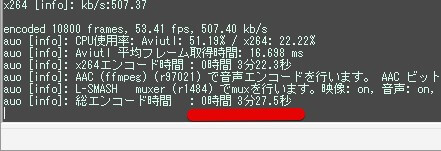
AviUtl(フリーソフト)だと 3分27秒。
これはシンプルにもっと頑張ってほしいです。
GOM&Companyさん、改善お願いします。
DVDに焼く(オーサリング)機能がない
『GOM Mix Pro』には、作成した動画をDVDに焼く(書き込む)オーサリング機能がありません。
有料の動画編集ソフトには、動画をDVDに書き出す機能が備え付けられているものも多いですが、残念ながら「GOM Mix Pro」には搭載されていないので、別途オーサリングソフトを使う必要があります。
フリーソフトだと『DVD Styler』などであれば、Windows/Macともに使えつつ、MP4動画をDVDに焼くことができるので、組み合わせて利用しましょう。
機能面についてのデメリット
その他、使ってて「ここは良くないな…」と思った機能を箇条書きでまとめておきます。
- 用意されてる効果音が「ブツッ!」と始まるものが混在していてうるさい
- 無料版だとウォーターマーク(製品のロゴ)が表示される
- .tsなど、マイナーな拡張子は読み込めない
- 音声オブジェクトを編集する際、一々「オーディオ編集ツール」を開かないといけないのが面倒
【レビュー】激安編集ソフト「GOM MIX Pro」を使ってみた評価と正直な感想! まとめ
総評
【結論】
- 複雑な編集は出来ないが、とにかく使いやすく即編集→投稿できる
- ゲーム実況には向かないけど、VLOGなどの実写動画にはオススメ
- 有料ソフトの中では破格の安さ
「GOM Mix Pro」商品価値はやはり、初心者でも扱える圧倒的な使いやすさだと思います。
そのために「複雑で凝った動画編集」が出来る余地を敢えて抑えている部分も多いです。
例えばエンコードはほぼ設定の自由がありませんが、YouTubeなどに投稿する分には何不自由ないと思います。
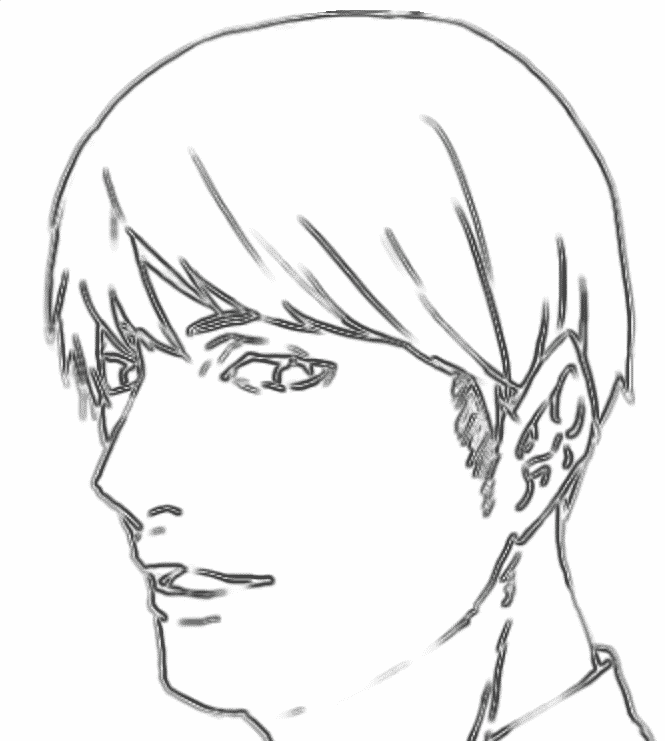
という方は、別のソフトを検討した方が良いかもという一方で、

難しいことはいいから、VLOG的な実写動画をサクッと動画編集してYouTubeにアップロードしてえ!
みたいな方にはかなりオススメです。
AviUtlと比べて
このブログでは高機能フリーソフト「AviUtl」の解説を扱っていますが、AviUtlは初心者の方には比較的導入が難しいと思っています。
(このブログでとにかく分かりやすく解説していますが、それでもGOM MIX Proの導入に比べたら結構大変です)
なので導入のハードルはGOM MIX Proの方が低く、取っつきやすいです。
一方でAviUtlは有志の方による優れたスクリプト・プラグインが豊富で、フリーソフトながらかなり凝った編集まで可能です。
「時間がかかっても、いずれは凝った編集もやっていきたい!」ということでしたら、AviUtlは優秀なのでぜひ検討してみてください。
「GOM MIX Pro」ライセンス購入やダウンロード方法はこちら
↑の記事では「GOM MIX Pro」の無料版・製品版の導入方法について詳しく解説しています。
購入の際は当ブログから「GOM Mix Pro」ご購入いただくと、サイトにお小遣いが入るので嬉しいっちゃ嬉しいんですが、自分の用途に合うと思った動画編集ソフトを使うのが一番なんで、この記事がその助力になれば一番嬉しいです。
(逆に「GOM MIX Pro」を比較もせずベタ褒めしているサイトはあんまり鵜呑みにしない方が良いと思います。参考程度にね!)
当ブログでは他にもGOMMixProの便利な使い方を紹介しています。
TwitterやYouTubeでも動画制作やゲーム実況に関する発信をしています。
当ブログは個人にて運営を行っており、読者の皆様のご協力で継続できております。大変厚かましいお願いではございますが、
- 当ブログの情報が少しでも参考になった
- 問題解決の役に立った
- あけたまの活動を応援してやっても良い
とお考えになりましたら、お力添えを頂けますと幸いです。
今回はここまで!
次回もよろしく!










テキストや画像をたくさん使った動画を作る予定だし、ゆくゆくは凝った編集もしていきたい!